自动更新程序Word格式文档下载.docx
《自动更新程序Word格式文档下载.docx》由会员分享,可在线阅读,更多相关《自动更新程序Word格式文档下载.docx(31页珍藏版)》请在冰豆网上搜索。
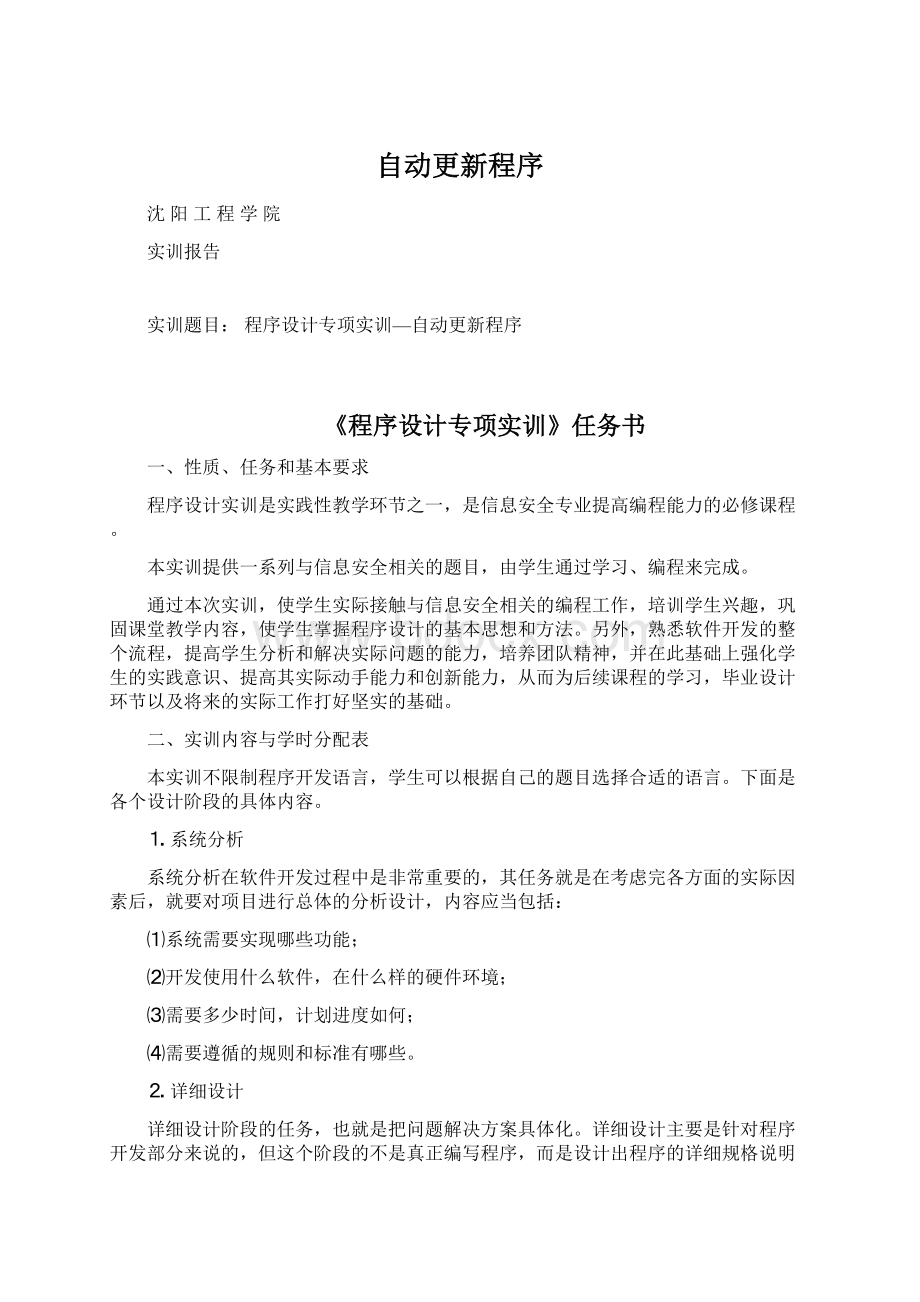
教学内容
总学时
讲课学时
实践学时
项目讲解和项目准备阶段,数据库的学习与设计
4
2
任务讲解及第一次集中编码
任务讲解及第二次集中编码
任务讲解及第三次集中编码
任务讲解及第四次集中编码
任务讲解及第五次集中编码
任务讲解及第六次集中编码
程序编码、测试
8
答辩、撰写设计报告
1
3
合计
40
15
25
三、实训要求
对本实训选题提出如下要求:
⒈选题原则
实训题目以选用学生相对比较熟悉并且具有一定兴趣的安全相关的题目为宜,力求通过本实践性教学环节,使学生能够强化理解信息安全知识点,增强编程能力,增加对于信息安全问题的兴趣,对软件开发过程有一个更清醒的认识。
学生自由结组或组织分组,根据工作量决定小组人数,建议每组3-5人,组内分工,协调合作。
⒉选题要求
在后面的课题表中列出了几个实训课题,每个课题都有相应的要求或说明。
各课题的难易度有一定的差异,因此,参加实训的学生首先要了解设计的任务,仔细阅读各个课题的设计要求,然后根据自己的基础和能力情况选择其中一题,或者由指导教师指定。
一般来说,选择课题应以在规定的时间内能完成,并能得到应有的锻炼为原则。
若学生对课题表以外的相关课题较感兴趣,希望选作本次实训的课题时,应征得指导教师的认可,并写出明确的设计要求和说明。
设计时要严格按照题意要求进行设计,不能随意更改。
若确因条件所限,必须要改变课题要求时,应在征得指导教师同意的前提下进行。
3.参考选题
(1)读写windows注册表
(2)键盘钩子程序
(3)自动更新程序
(4)SQL注入实例
(5)端口扫描器
(6)进程注入程序
(7)数据加密和解密——DES/3DES
(8)数据加密和解密——RSA
(9)图像数字水印
(10)开启和关闭windows服务
四、实训报告要求
实训的设计报告是学生对本次实训的全面总结,应该反映每个设计阶段的设计思路和设计内容。
该报告应作为整个实训评分的书面依据和存档材料。
实训报告一般要以固定规格的纸张(如A4)书写或打印并装订,字迹及图形要清楚,工整,规范。
内容及要求如下:
⑴各个阶段的输出结果。
⑵系统环境配置与操作说明。
⑶总结
⑷验收情况
五、成绩评定标准
本次实训的成绩评定以学生平日表现、最终答辩情况以及实训报告为依据综合评分。
从总体来说,学生所完成的系统应该符合设计要求,实训过程中的每一个阶段均应提供正确的文档,实训报告要符合规范要求。
成绩评定中指导教师评审意见占40%,评阅教师评审意见占20%,答辩小组评审意见占40%,详见附表:
《沈阳工程学院实训成绩评定表》。
摘要
本文针对目前C/S模式下编写的应用程序可维护性差的特点,提出了一套自动在线升级的解决方案,分析了在线升级的困难及实现原理,并给出了实现升级的部分代码,具有实际参考价值和现实意义。
本文程序代码均在.NetFramework1.1和Windows2000下测试通过。
现在越来越多的软件具备了自动更新功能,用户在使用软件的过程中,软件自动通过网络从指定的服务器获得软件最新版本的信息,并自动下载相应的更新文件来实现软件版本的更新,免去了用户自己上网检查和下载软件的最新版本的麻烦,这是一项很贴心的功能,在一定程度上增加了软件的易用性和友好度。
软件的自动更新功能可以独立于主程序,有一定的通用性,可作为一个单独的可执行程序由主程序调度运行。
长期以来,广大程序员为到底是使用Client/Server,还是使用Browser/Server结构争论不休,在这些争论当中,C/S结构的程序可维护性差,布置困难,更新不方便,维护成本高就是一个相当重要的因素。
有很多企业用户就是因为这个原因而放弃使用C/S。
然而当一个应用必须要使用C/S结构才能很好的实现其功能的时候,我们该如何解决客户端的部署与自动更新问题?
部署很简单,只要点击安装程序即可,难的在于每当有新版本发布时,能够实现自动更新。
我们的目标很简单,我们希望开发一个与具体应用无关的能够复用的自动更新系统。
关键词C#;
在线升级;
自动升级;
下载;
XML文档
目录
摘要I
第1章引言1
1.1选题背景1
1.2主要工作1
1.3实现自动升级存在的困难1
第2章自动更新程序原理分析3
2.1自动更新程序原理流程3
2.2服务器端原理分析3
2.2.1服务器端的结构3
2.2.2自动更新解决方案4
2.2客户端原理分析9
第3章用C#实现在线升级的关键步骤14
3.1准备一个XML配置文件14
3.2获取客户端应用程序及服务器端升级程序的最近一次更新日期14
3.3比较客户端应用程序与服务器端升级程序的最近一次更新日期15
3.4根据对象列表地址进行批量下载16
第4章自动程序更新实现18
4.1编码实现18
4.1.1比较版本18
4.1.2下载文件18
4.1.3更新文件19
4.1.4启动主程序19
4.2测试20
结论23
参考文献25
附录126
第1章引言
1.1选题背景
1.2主要工作
实现软件自动在线更新写两个程序,一个是主程序;
一个是更新程序;
所有更新任务都由更新程序完成。
1.启动更新程序,更新程序连接到网站,下载新的主程序(当然还包括支持的库文件、XML配置文档等)到临时文件夹;
2.更新程序获取服务器端XML配置文件中新版本程序的更新日期或版本号或文件大小;
3.更新程序获取原有客户端应用程序的最近一次更新日期或版本号或文件大小,两者进行比较;
如果发现更新程序的日期大于原有程序的最新日期,则提示用户是否更新;
或者是采用将现有版本与最新版本作比较,发现最新的则提示用户是否更新;
也有人用其它属性如文件大小进行比较,发现更新程序的文件大小大于旧版本的程序的大小则提示用户更新。
本文主要采用比较新旧版本更新日期号来提示用户更新。
4.如果用户选择更新,则获取下载文件列表,开始进行批量下载文档;
5.更新程序检测旧的主程序是否活动,若活动则关闭旧的主程序;
6.删除旧的主程序,拷贝临时文件夹中的文件到相应的位置;
7.检查主程序的状态,若状态为活动的,则启动新的主程序;
8.关闭更新程序,更新完成
1.3实现自动升级存在的困难
第一,为了查找远程服务器上的更新,应用程序必须有查询网络的途径,这需要网络编程、简单的应用程序与服务器通讯的协议。
第二,是下载。
下载看起来不需要考虑联网的问题,但要考虑下载用户请求的文件,以及在没有用户同意时下载大文件。
友好的自动更新应用程序将使用剩余的带宽下载更新。
这听起来简单,但却是一个技术难题,幸运的是已经有了解决方法。
第三,考虑因素是使用新版应用程序更换原应用程序的过程。
这个问题比较有趣,因为它要求代码运行时将自己从系统删除,有多种办法可以实现该功能,本文程序主要通过比较新旧版本的日期号来实现替换新版本应用程序的功能。
第2章自动更新程序原理分析
2.1自动更新程序原理流程
自动更新程序原理流程,图2.1所示。
图2.1自动更新程序原理流程
2.2服务器端原理分析
2.2.1服务器端的结构
服务器端的结构是这样的,如图2.2所示:
图2.2服务器端的结构
其工作原理如下:
Update.asmx仅提供一个功能,就是检测是否需要更新,在需要更新的时候就返回一个更新地址,通常情况下返回的地址就是Download.ashx,而在某些特殊情况下,也可以修改服务端使之从其他Url提供更新下载。
检测是否需要更新的的具体做法是:
首先获取Updata目录中的主程序版本号,再获取数据库中的最新版本号,两者对比。
如果相同则直接与客户端提供的版本号相对比并返回结果;
如果不同则将主程序版本号写入数据库,然后生成新的更新文件包,直接向客户端返回更新地址。
Download.ashx的功能仅仅是将最新版本更新文件包输出。
而客户端部分包含主程序、Update.exe以及其他附属文件,更新时由主程序检测并下载更新,在主程序退出时,如有更新并已成功下载,则调用Update.exe完成解包及更新覆盖工作。
需注意的是:
Update.exe永远不能被更新,因为它无法更新其自身,所以服务端更新时也不要将Update.exe纳入更新包。
2.2.2自动更新解决方案
下面就是来实际编写一个自动更新解决方案:
首先建立一个Web服务项目,项目名为“自动更新服务”,如图2.3所示:
图2.3建立一个Web服务项目
添加一数据库,名为Database.mdf,,如图2.4所示:
图2.4添加一数据库
在数据库中创建新的数据库关系图,并如下设计数据库表,如图2.5所示:
图2.5创建新的数据库关系图
创建一个Ado.NetEntityDataModel,名为Model.edmx,如图2.6所示:
图2.6创建Model.edmx
从刚才的建立的数据库中生成模型,如图2.7所示:
图2.7生成模型
在Web.Config的appSettings节点中新增两个节点,用以设置更新程序的主文件名及更新包下载地址:
<
appSettings>
<
addkey=“主程序文件名”value=“MyApp.exe”/>
addkey=“更新包下载地址”value=“Download.ashx”/>
引入一个GZip类用以打包(该类的源码将在文章末尾随本文示例源代码一并提供),如图2.8所示:
图2.8引用GZip
添加一个新的Web服务,名为Update.asmx,如图2.9所示:
图2.9添加新Web服务
书写如下代码:
[WebMethod]
publicstringGetUpdate(stringClientVerison)
{
if(获取最新版本()!
=ClientVerison)
{
returnSystem.Web.Configuration.WebConfigurationManager.AppSettings[“更新包下载地址”];
}
returnnull;
}
staticstring获取最新版本()
stringv=获取文件版本(HttpContext.Current.Server.MapPath(string.Format(“~/App_Data/Up
date/{0}”,System.Web.Configuration.WebConfigurationManager.AppSettings[“主程序文件名”])));
using(varc=newDatabaseEntities())
//从数据库取得最新版本信息
varq=c.UpdateVersion.OrderByDescending(f=>
f.PublicTime).FirstOrDefault();
if(q==null||v!
=q.Version)
//数据库中的版本与当前主程序版本不一致时,以主程序版本为准,写入数据库,并生成新的更新文件包
vard=newUpdateVersion(){Version=v,PublicTime=DateTime.Now};
c.AddToUpdateVersion(d);
c.SaveChanges();
打包更新文件(HttpContext.Current.Server.MapPath(“~/App_Data/Update/”),HttpContext
.Current.Server.MapPath(“~/App_Data/Update.gzip”));
returnv;
publicstaticvoid打包更新文件(string打包目录,string输出文件)
GZip.压缩(输出文件,Directory.GetFiles(打包目录).Concat(Directory.GetDirectories(打包目录)).
ToArray());
publicstaticstring获取文件版本(string文件路径)
FileVersionInfof=FileVersionInfo.GetVersionInfo(文件路径);
returnf.FileVersion;
创建Download.ashx,用以输出更新文件包,如图2.10所示:
图2.10添加新Web服务
代码:
publicvoidProcessRequest(HttpContextcontext)
context.Response.ContentType=“application/zip”;
context.Response.WriteFile(context.Server.MapPath(“~/App_Data/Update.gzip”));
服务端至此就编写完毕了。
2.2客户端原理分析
新建一个WinForm应用程序项目,名为Update,如图2.11所示:
图2.11新建WinForm应用程序项目
建好之后直接删掉Form1.cs吧,此程序不需要界面,在Program.cs中写代码就可以了。
同样需要引入GZip类用于解包,如图2.12所示:
图2.12引入GZip类用于解包
然后编写代码:
[STAThread]
staticvoidMain()
try
vard=DateTime.Now;
while(DateTime.Now.Subtract(d).TotalSeconds<
10)Application.DoEvents();
GZip.解压缩(Path.Combine(Application.StartupPath,“update.data”),Application.
StartupPath);
catch{}
这里的作用就是等待10秒,然后解包update.data文件,覆盖到当前目录中。
现在来建立主程序,主程序是WinForm、命令行、WPF都可以,我们新建一个WPF应用程序,命名为MyAPP,如图2.13所示:
图2.13引入GZip类用于解包
为程序添加服务引用,如图2.14所示:
图2.14添加服务引用
这里的地址使用的是本地的调试地址。
为了检测主程序自身的版本号,还需要添加对System.Windows.Forms的引用。
然后开始设计界面,这里仅为演示更新操作,所以界面上只是简单的设计了更新相关的提示、操作控件,如图2.15所示:
图2.15设计界面
代码为:
x:
Class=“MyApp.Window1”
xmlns=“
xmlns:
x=“
Title=“Window1”Height=“300”Width=“377”Loaded=“Window_Loaded”Closed=“Window_Closed”>
Height=“1*”/>
Margin=“0”Name=“label1”HorizontalAlignment=“Center”VerticalAlignment=“Center”Visibility=“Hidden”>
检测到新版本,是否下载?
Grid.Row=“2”Margin=“0”Name=“label2”VerticalAlignment=“Center”HorizontalAlignment=“Center”Visibility=“Hidden”>
更新包已下载完毕,在程序关闭后将自动执行更新操作。
需注意的是,这里控件都被设置为Visibility=“Hidden”,我们将会在需要时再将其显示出来。
编写后台代码:
publicUriDownloadUri
get
return_DownloadUri;
set
_DownloadUri=value;
privateUri_DownloadUri;
publicboolUpdateReady
return_UpdateReady;
_UpdateReady=value;
privatebool_UpdateReady;
privatevoidWindow_Loaded(objectsender,RoutedEventArgse)
varu=newMyApp.ServiceReference.UpdateSoapClient();
vars=u.GetUpdate(System.Windows.Forms.Application.ProductVersion);
if(!
string.IsNullOrEmpty(s))
//获取相对于Web服务所在Uri的Uri
DownloadUri=newUri(u.Endpoint.ListenUri,s);
label1.Visibility=button1.Visibility=Visibility.Visible;
privatevoidbutton1_Click(objectsender,RoutedEventArgse)
varc=newWebClient();
c.DownloadFile(DownloadUri,System.IO.Path.Combine(System.Windows.Forms.Application.StartupPath,“update.data”));
UpdateReady=true;
label2.Visibility=Visibility.Visible;
privatevoidWindow_Closed(objectsender,EventArgse)
if(UpdateReady)
Process.Start(System.IO.Path.Combine(System.Windows.Forms.Application.StartupPath,
“update.exe”));
第3章用C#实现在线升级的关键步骤
3.1准备一个XML配置文件
这里我主要使用日期信息来检测是否需要下载升级版本。
名称为AutoUpdater.xml,作用是作为一个升级用的模板,显示需要升级的信息。
?
xmlversion=“1.0”?
>
//xml版本号
AutoUpdater>
URLAddresURL=“http:
//192.168.198.113/vbroker/log/”/>
//升级文件所在服务器端的网址
UpdateInfo>
UpdateTimeDate=“2005-02-02”/>
//升级文件的更新日期
VersionNum=“1.0.0.1”/>
//升级文件的版本号
/UpdateInfo>
UpdateFileList>
//升级文件列表
UpdateFileFileName=“aa.txt”/>
//共有三个文件需升级
UpdateFileFileName=“VB40.rar”/>
UpdateFileFileName=“VB4-1.CAB”/>
/UpdateFileLis